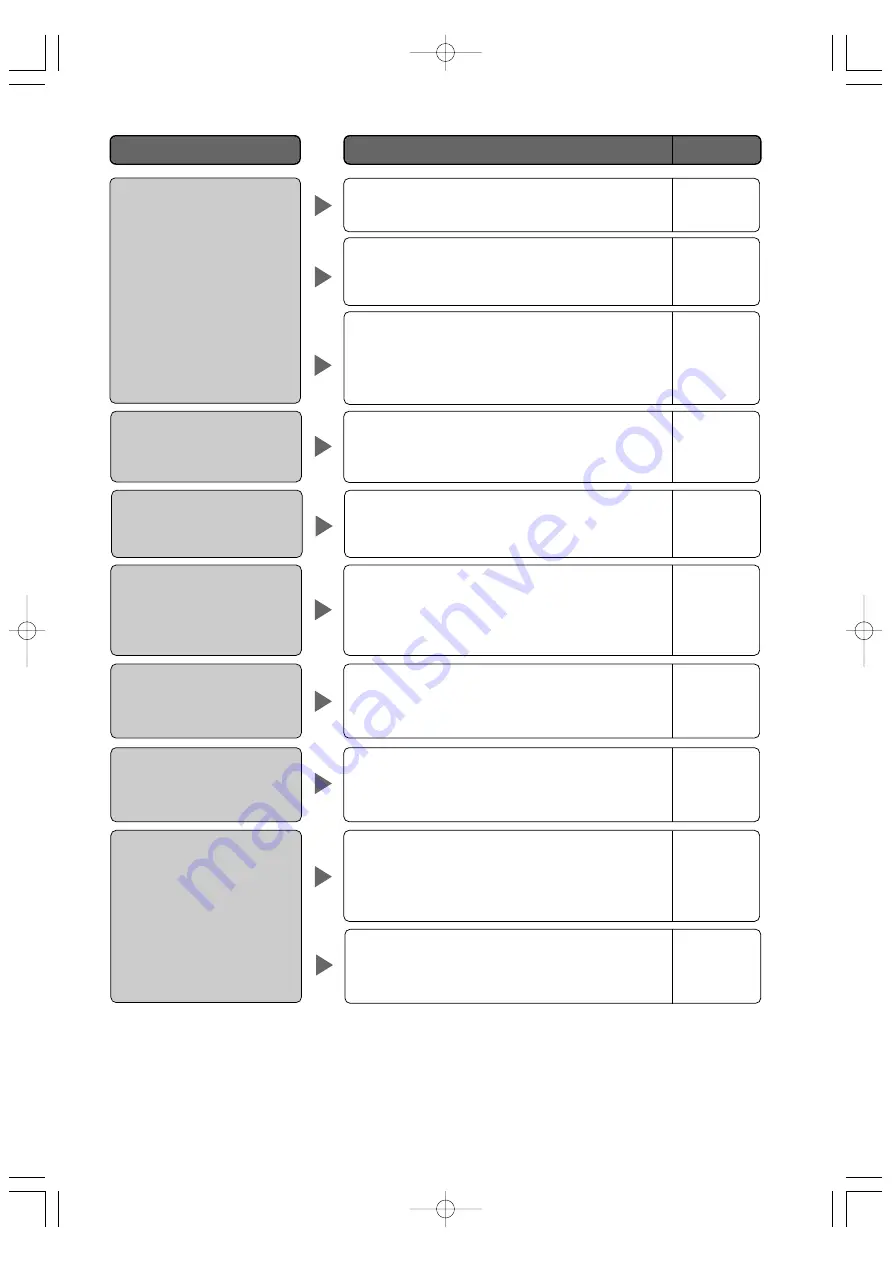
-98-
Problem
Ursache und empfohlene Maßnahme
Verweis (Seite)
Schlechte Bildqualität
• Ist die Kuppel oder das Objektiv der Kamera
verschmutzt? Falls ja, reinigen Sie sie.
57
• Stellen Sie die Bildqualität mit dem Spezialeinstellungsmenü
ein:
90
• Überprüfen Sie die Weißabgleich-Einstellung.
75
Bildflackern
• Wenn die Funktion Super Dynamic
3
aktiviert ist,
deaktivieren Sie sie.
72-73
Nachleuchten im Bild
• Überprüfen Sie die DNR-Einstellung.
75
Häufiges Umschalten
zwischen Farb- und
Schwarzweißmodus
• Passen Sie den Schwellenpegel und die Umschaltdauer
für die automatische Schwarzweiß-Umschaltung an.
75-76
Schwarzweißbild
• Die Kamera verfügt über eine automatische
Schwarzweiß-Umschaltfunktion. Überprüfen Sie die
Einstellung dieser Funktion.
75-76
Weiße Punkte im Bild
• Führen Sie mit der PIX AUS-Funktion eine
Fehlerkompensation durch.
90
Menü öffnet sich nicht.
• Ist die Kamera korrekt angeschlossen? Überprüfen
Sie die Bedienungsanleitung für Ihr System-
Steuergerät.
—
• Sind die Kamera-Kommunikationseinstellungen
korrekt konfiguriert?
62-64
68-69
70
WV-CS950̲GER 05.4.27 8:56 PM ページ98
www.absolualarme.com met à la disposition du public, via www.docalarme.com, de la documentation technique dont les références, marques et logos, sont la propriété des détenteurs respectifs
















































